AVerMedia GC550 LGX遊戲直播擷取盒開箱, 混音直播 專業開台

超個性 免設定 直接播
電競烽火連綿不斷,電競賽事越打越精彩,除了職業選手的相互較勁之外,選手私下練習時也會開台與粉絲分享練習畫面,除了選手之外也有一些知名的電競玩家、實況主,皆透過開台的方式,與網友、粉絲們獲得互動。
只要有一台電腦開台、直播就不是難事,但對於一般玩家來說,要花時間去找OBS這類免費的串流軟體,但肯定會遇到設定、操作上的使用問題。
因此透過專業的遊戲直播擷取盒,幾乎無須設定就能直接使用,可以說是開台神器。此次編輯部收到AVerMedia「GC550 LGX遊戲直播擷取盒」,於是就來開個「編輯趕稿台」應景。
LGX採用USB 3.0介面與電腦連接,提供HDMI影像輸入以及聲音輸入、影片輸出等功能,除了擷取電腦的影像之外,也支援家用遊戲機像是PS3、XBOX等裝置。
影像擷取最高支援到1080p@60fps,並且支援AUX混音的功能,讓實況主可以選擇,擷取的音訊是要從HDMI輸入、還是左右立體聲道,甚至是HDMI + AUX或者HDMI + MIC的方式進行混音,讓實況主可以錄製更清晰的麥克風聲音,甚至在看轉播時,也能將自己的聲音給截錄進去,這也是採用硬體擷取盒的好處之一,簡單方便只要接上音源或者麥克風,只要一個步驟調整設定就能搞定。
LGX有著電競沉穩黑的外型,在機器上方有塊透明壓克力,可以放置玩家專屬的名片、照片或者可以展現個人特質的卡片,讓LGX成為玩家個人專屬的開台利器。

↑ LGX彩盒。
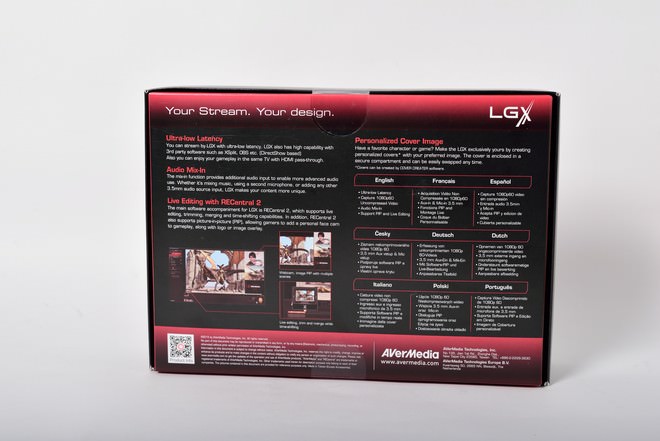
↑ 外盒背面。

↑ 所有配件。

↑ 帥氣的LGX。

↑ USB 3.0、複合端子、HDMI IN/OUT都集中在擷取盒的後方;後方的旋鈕轉開後,就能更換LGX的面板。

↑ 旋鈕轉開後,就能客製化專屬的LGX面板。
RECentral 2更直覺 更好用
RECentral 2可至(q.avermedia.com/recentral2)網站中下載,在直播用的電腦上安裝好軟體之後,接上LGX的USB 3.0接頭,並將要被擷取影像的電腦或者遊戲主機的HDMI輸出,連接至LGX的HDMI輸入中,再將LGX的HDMI影像輸出連接至顯示器上,如此一來裝置的連接就大功告成,若想要加入AUX混音或者麥克風輸入,在LGX的前方也能找到MIX IN的3.5mm音源接孔。
裝置的連接相當簡單,開啟RECentral 2程式就能看到擷取的畫面,設定方面只需調整影像與聲音的來源,並且將「錄影」與「廣播」的功能分開,錄影可以將擷取的畫面儲存在電腦中,玩家能自訂品質等細節,在錄製時還有個即時編輯功能,讓玩家能快速的編輯錄製的影片,擷取最精華的片段;而廣播則是,將擷取的畫面直接串流到Twitch、Youtube…等線上影音平台,玩家只需登入帳號並且認證之後,按下廣播按鈕就立刻In Air廣播中。
在RECentral 2中,玩家也能自訂直播的場景,透過PIP覆寫功能,將自己的廣告圖檔、贊助商的Logo,或者視訊鏡頭的畫面,覆寫在擷取畫面中,創造個人的獨特版面。
想要制訂LGX的面板也相當容易,AVerMedia有提供另一隻小工具Edit Cover,讓玩家能直接將圖片輸出成LGX的尺寸,方便玩家裁切,打造超個性的直播環境。
LGX讓實況主開台變得更容易,免去繁雜設定,又有著直覺的操作介面,免去一步一步的教學,讓素未開台的筆者,也能瞬間搞定開台成功,且LGX還贈送3個月免費的Xsplit序號,若你是是開台苦手,不訪試試硬體擷取盒,肯定能加速開台的過程,當個專業實況主。對這產品有興趣的朋友,可以參考AVerMedia的PCHome賣場。
↑ 小編錄了一段暗黑3的遊戲畫面給大家參考 (1080p@60fps 60Mbps)。
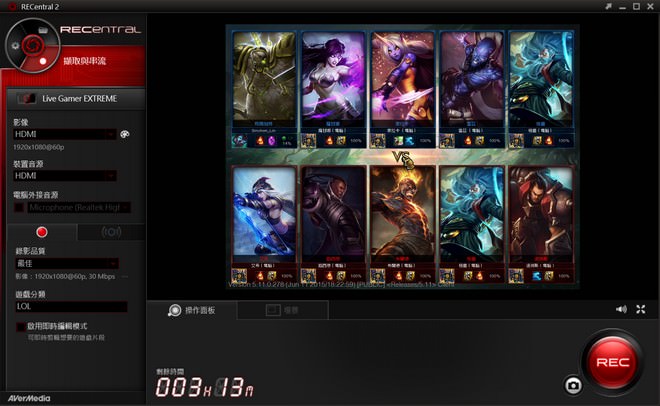
↑ RECentral 2錄製畫面,左手邊是選擇訊源的設定,下方紅色的圖示是錄影紐,另一個頁籤則是切換成廣播模式。
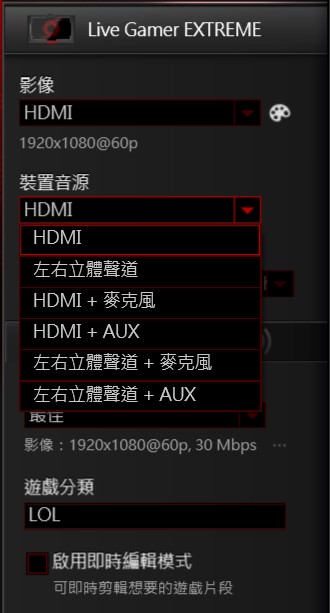
↑ 裝置音源有多種選擇,單純HDMI或者加上AUX、麥克風都沒問題。
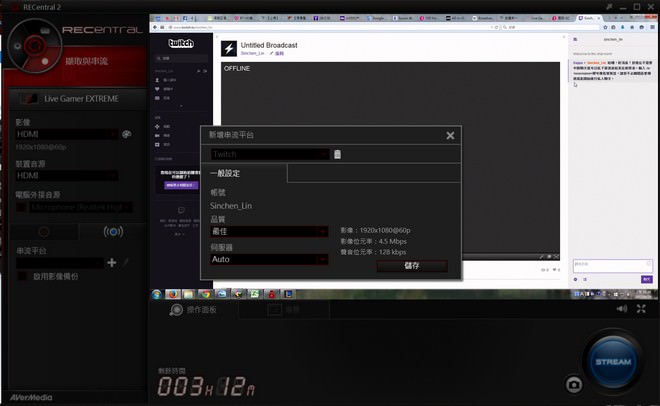
↑ 玩家可以直接登入Twitch開台只要按一個按鈕就搞定。
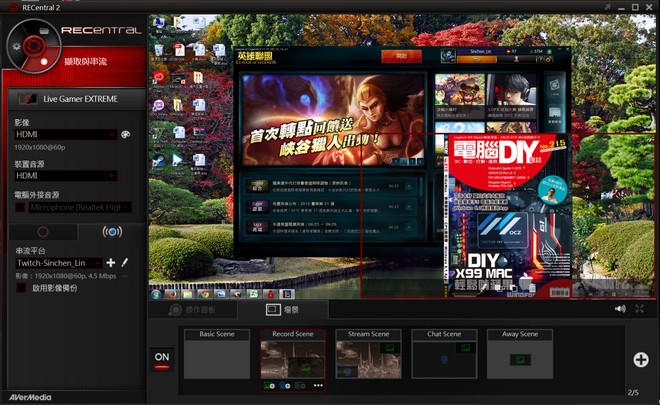
↑ 實況主也能自行客製化直播的場景,打造專屬的個人風格。
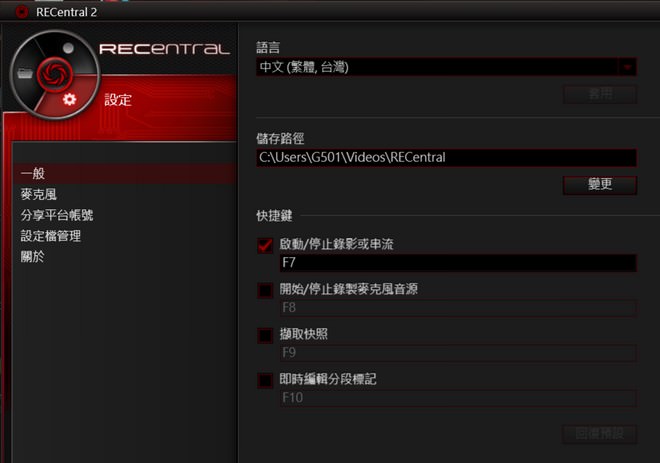
↑ RECentral 2設定,可以改變語系、儲存路徑,以及錄製快捷鍵。
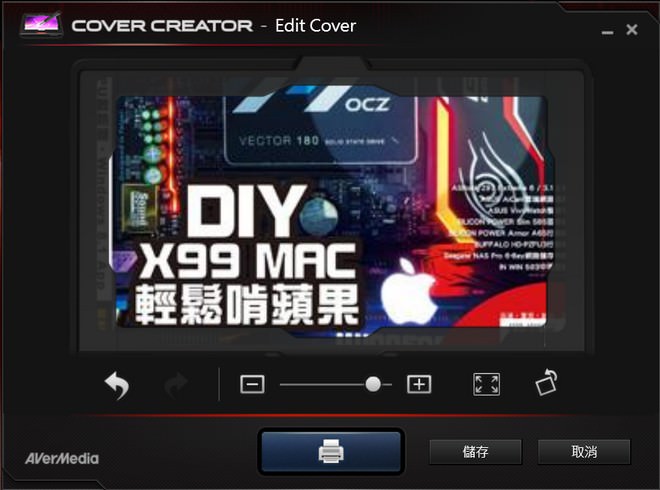
↑ Edit Cover可以讓玩家快速的印出符合LGX尺寸的面板。
圓剛科技股份有限公司
(02)2226-3630
www.avermedia.com.tw
介面:USB 3.0
影像輸入:數位:HDMI、類比:色差端子組成的影像
聲音輸入:數位:HDMII、類比:RCA L/R
影像輸出:HDMI(Pass-through)
混音輸入:3.5mm 音頻輸入/3.5mm麥克風輸入
擷取解析度:未壓縮1080p60 (最高)
支援解析度:480i、480p、576i、576p、720p、1080i、1080p(最高:1080p@60fps)
壓縮格式:MP4 (H.264+AAC)
尺寸:145mm*97mm*29mm
重量:182g
臉書留言